| 上一页 | 下一页 |
WebEA的布局
登录到WebEA中的模型后,根据模型在打开时的配置方式,最初会显示:模型根图标; 模型根节点的简单规范列表; 显示根节点名称,类型和上次修改日期的列表; 或默认图表(如果为模型定义了一个)。从这一点开始,您可以通过选择对象或链接来开始导航模型,查看模型元素的组织和内容,以及阅读和添加特定结构的讨论或评论。
注意:WebEA仅支持在使用PC时单击,或在使用支持触摸的设备时单击。
以下图像显示示例模型的根节点在图标和列表视图中显示时的WebEA屏幕。
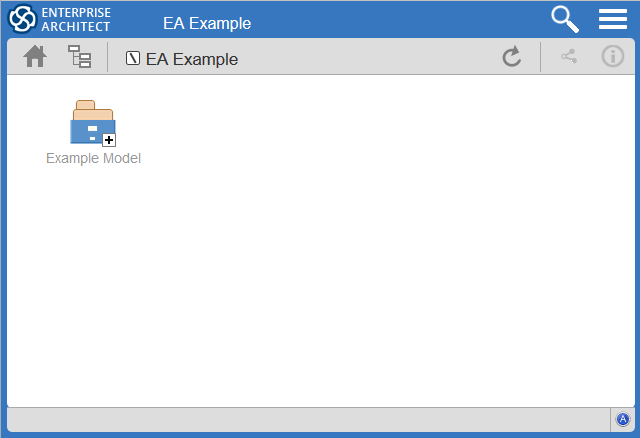
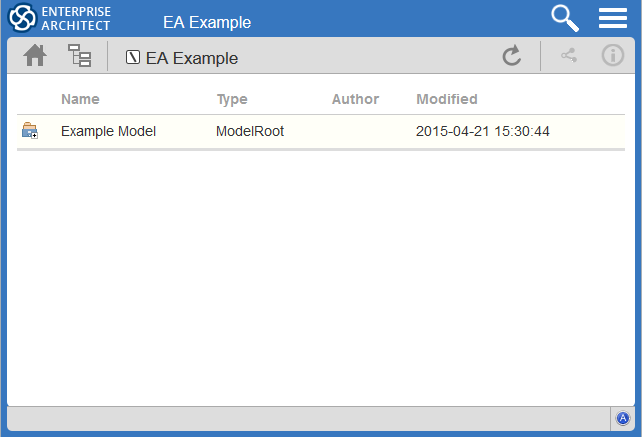
WebEA视图可以分为四个部分:标题,导航栏,内容区域和状态栏。
注意:为了支持小屏幕设备,某些布局部分会移动或与其他布局部分合并,以最大限度地减少所需的屏幕空间。例如,当屏幕高度低于400像素时,标题部分与导航栏合并。
标题

WebEA的标题区域显示右上角的应用程序徽标,当前打开的模型的名称,搜索图标和“菜单栏”图标。搜索和“菜单栏”图标包含选定时可访问的更多选项。
搜索
![]()
搜索图标提供对WebEA提供的搜索功能的访问。该功能包括许多标准搜索,监视列表和自定义搜索。
图标 |
描述 |
请参阅 |
|---|---|---|
|
转到项目 |
选择以显示“转到WebEA项目”对话框,使用页面导航栏中的“直接链接”图标粘贴()您之前复制的WebEA项目的唯一ID(请参阅导航栏中的导航栏)这个话题)。单击以加载指定对象的详细信息。 |
|
|
评测 |
选择以显示所有最近修改的Review元素的列表。 注意:被视为“最近”的天数被定义为模型的配置选项。 |
WebEA的评论 |
|
讨论 |
选择以显示最近添加了“讨论”项目的所有元素的列表。 |
WebEA的讨论 |
|
图表 |
选择以显示所有最近修改的图表的列表。 |
|
|
元素列表 |
选择以显示所有最近修改的元素的列表(新的讨论项不被视为对元素的修改)。 |
|
|
监视列表 |
选择以显示“监视列表摘要”。WebEA中的监视列表工具可帮助您快速识别模型中的最近活动。 |
创建并检查观察列表 |
|
矩阵 |
选择以显示“矩阵配置文件”页面,该页面可帮助您选择模型中定义的任何矩阵配置文件并显示关联的关系矩阵。 |
关系矩阵 |
|
自定义搜索 |
选择以显示“自定义搜索”对话框。WebEA提供了一种工具,使您能够在模型中搜索具有特定特征的特定项目或项目组。 |
搜索模型 |
菜单栏

菜单栏图标提供对以下选项的访问:
图标 |
描述 |
|---|---|
|
浏览器 |
如果您希望在主要内容区域的左侧显示“上下文浏览器”视图,请选择此选项。该区域将包含当前选定的对象及其所有子对象的列表。在对象名称和第一个子对象的名称之间是一个 注意:当屏幕宽度小于800像素时,将禁用此选项。 |
|
迷你属性 |
如果您希望显示“迷你属性”面板以查看图表上元素的属性,请选择此选项。 注意:当屏幕宽度小于800像素时,将禁用此选项。 注意:通过启用此选项,图表视图中的链接将更改为填充迷你属性,而不是导航到所选对象。重要的是要意识到在显示“迷你属性”面板时选择图表视图中的对象不会影响导航历史记录,因此您可以在当前视图中根据需要选择任意数量的对象,并查看其主要属性,而无需导航电流图。 |
|
图标视图 |
如果您希望将模型内容的显示设置为图标格式(如本主题开头所示),请选择此选项。 |
|
列表显示 |
如果您希望以列表格式显示模型内容,请选择此选项(如本主题开头所示)。 |
|
备注视图 |
选择此选项可显示要显示为元素名称和注释列表(如果存在)的模型内容。这类似于Enterprise Architect Specification Manager显示。 |
|
广阔的视野 |
此选项与“属性”视图的显示方式有关。在“宽视图”中,所有对象属性在一个跨越整个屏幕宽度的部分中依次显示。当屏幕分辨率低于800像素宽时,此选项成为强制性选项; 也就是说,手机和平板电脑旋转到它们的狭窄尺寸时。 有关更多详细信息,请参阅“ 内容区”主题。 |
|
拆分视图 |
此选项与“属性”视图的显示方式有关。在拆分视图中,对象属性被“拆分”为两列,左侧的主要细节以及右侧显示的扩展属性。此选项仅在屏幕分辨率大于800像素(大约)时可用,例如桌面。 有关更多详细信息,请参阅“ 内容区”主题。 |
|
登出 |
如果要断开与当前模型的连接,请选择此选项。注销过程运行后,将自动显示“登录”对话框。 |
导航栏

导航栏提供有助于导航Enterprise Architect模型的信息和按钮。导航栏中提供的各种按钮在此表中进行了说明。
图标 |
描述 |
|---|---|
|
主页 
|
单击此按钮可将焦点返回到当前模型的“主页”对象。主对象是模型的默认图(如果在配置文件中定义)或模型根包。 |
|
对象路径 
|
单击此按钮可显示当前对象的父节点,视图,包和元素的完整路径,一直到模型的根节点。 您可以单击列表中的任何项目(最后一项,即当前对象除外)并直接导航到该对象。 注意:查看根节点时,只有一个条目,这是不可选择的。 |
|
当前对象 |
这是一个只读文本字段,显示当前对象的名称和对象类型(显示为图像)。 |
|
刷新 
|
单击此按钮可刷新当前视图。例如,如果您当前正在查看图表,并且Enterprise Architect中的用户在打开它之后对其进行了更改,则只需单击“ ; WebEA将显示新更新的图表。 |
|
链接 
|
单击此按钮可显示“链接到WebEA项目”对话框,该对话框显示当前项目的唯一ID和完整URL。您可以突出显示ID并按进行复制,然后稍后在“转到WebEA项目”对话框中使用它直接返回到该页面,如前面的搜索表中所述。 或者,您可以复制完整的URL并将其发送给其他用户(如果您希望他们查看特定项目)。 |
|
属性 
|
单击此按钮可显示当前打开的包或图表的属性。 注意:仅当可以显示当前项目的属性时,才会启用此按钮。 |
内容区域
WebEA的内容区域会根据其类型调整和调整以显示当前所选项目的自定义布局。例如,当选择图表时,内容区域完全由图表图像组成,但是当选择包时,内容区域显示该包中的子对象的视图。
有关详细信息,请参阅本指南后面的“ 内容区”部分。
状态栏

WebEA状态栏显示在页面的最底部,是为显示有关应用程序的信息而保留的区域。但是,通常它只包含右角的单个“A”按钮,当单击或点击时,将显示“WebEA关于”屏幕。
评论元素
如果您已加入评论,则Review元素的名称将显示在“ 左侧的状态栏中,如图所示。
学到更多
 图标; 单击此图标将刷新显示以显示层次结构的下一个最高级别。
图标; 单击此图标将刷新显示以显示层次结构的下一个最高级别。